
时间:2021-08-08 02:49:42 来源:www.win10xitong.com 作者:win10
随着win10系统不断的更新升级,到现在已经非常稳定了,但仍然还是要遇到win10游戏缺少xinput1的问题。因为考虑到很多网友都不太精通win10系统,对win10游戏缺少xinput1的问题如果遇到了也可能会束手无策。万一现在又找不到懂行的来解决,我们就只好自己来动手处理这个win10游戏缺少xinput1的问题了,其实可以效仿小编的这个流程进行如下操作:1.先在电脑上打开软件管理或者类似的软件下载应用。2.进入软件管理后再点击宝库就能够轻松的解决了,win10游戏缺少xinput1到底该怎么办,我们下面一起来彻底的学习一边它的详尽解决方式。
具体方法:
1.首先打开计算机上的软件管理或类似的软件下载应用程序。
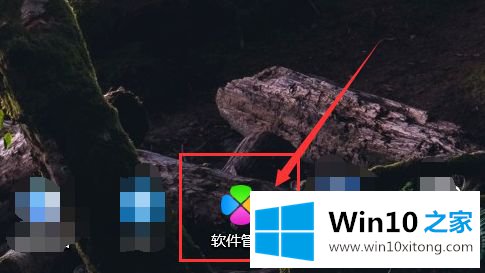
2.进入软件管理后,点击宝库
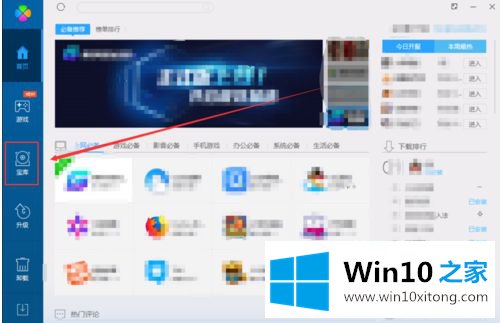
3.在宝库上方的搜索框中输入DirectX9.0,按回车键
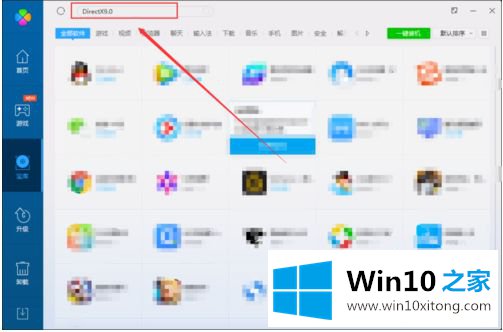
4.看到DirectX9.0软件后,点击后面的安装
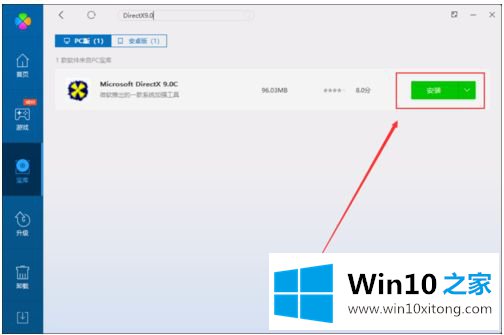
5.在弹出的DirectX9.0安装界面,会提示你安装DirectX-Insta11,不管它,继续点击安装。
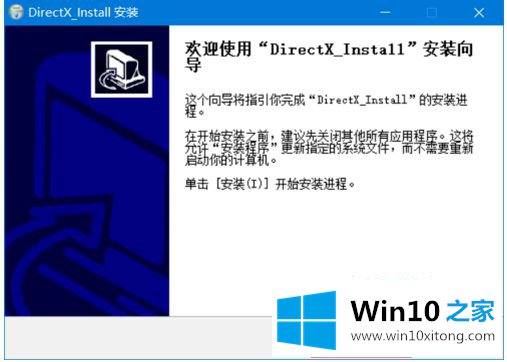
6.安装完成后,点击Finish,然后重新打开刚才打开时提示丢失xinput1_3.dll的软件或游戏,然后就可以正常启动了。
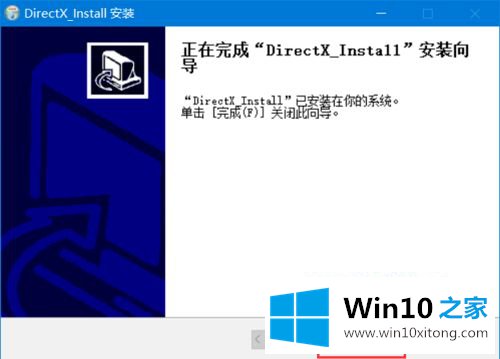
以上是win10电脑游戏找不到xinput1_3.dll的解决方案。有这种情况的用户可以按照编辑的方法来解决,希望对大家有帮助。
win10游戏缺少xinput1的详尽解决方式就是上面所说的全部内容,我们很高兴能够在这里把你的问题能够协助解决。